Como corrigir o código de erro do Windows Store 0x80131500
O código de erro do Windows Store 0x80131500 é infelizmente apenas um dos muitos códigos de erro que afetam o uso do Windows Store e impedem os usuários de atualizar aplicativos já instalados ou instalar novos aplicativos.Estes problemas ocorreram na maioria das versões do Windows, incluindo Windows 8, 8.1, e a compilação do Windows 10.
Como a Microsoft não reconheceu o problema e não forneceu nenhuma solução, há muito tempo as pessoas vêm tentando encontrar a solução certa para corrigir esse código de erro do Windows Store.Se o problema pode ser resolvido, também é importante saber que não existe uma solução única para todos.
O que causa o código de erro do Windows Store 0x80131500?

- Isto acontece quando a loja é usada com demasiada frequência e o seu cache se torna maior do que o recomendado.Isto pode causar problemas com o Windows Store e o serviço Windows Update, o que pode fazer com que esta mensagem apareça frequentemente.
- Você também deve verificar as configurações de hora e data, pois elas podem causar muitos problemas se deixadas no valor errado.
- O TLS (Transport Layer Security) é uma arquitetura de segurança que define o tipo de segurança que você deve implementar na sua rede.O seu computador tem várias opções de TLS que podem ser implementadas.Encontramos muitos casos em que, se o TLS 1.2 não fosse ativado em um computador, ele não poderia se comunicar adequadamente com o Microsoft Store, causando problemas como o descrito aqui.
Como resolver o código de erro do Windows Store 0x80131500?
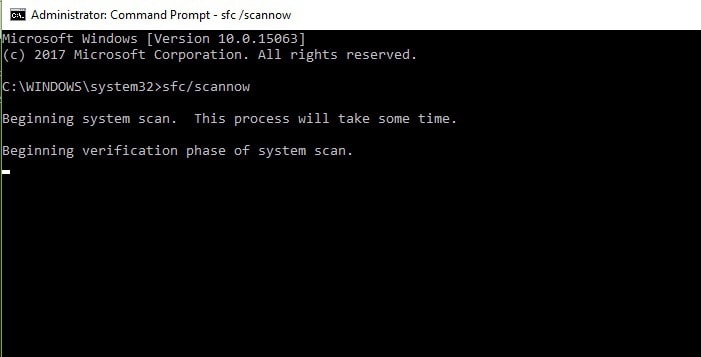
Realizar uma varredura de SFC
- Encontre cmd e clique em Executar como administrador para abrir um prompt de comando.
- Digite sfc /scannow e pressione Enter para executar o comando.
- O processo de digitalização pode demorar até 15 minutos, portanto fique fora do caminho enquanto ele restaura seus arquivos.
Executar uma varredura DISM
- Abra um prompt de comando ou PowerShell como administrador.
- Digite o seguinte comando: DISM /Online /Cleanup-Image /RestoreHealth.
- Este processo pode demorar até 20 minutos, às vezes mais, por isso não o interrompa.
Alterar DNS
- Clique no ícone de rede na barra de tarefas e seleccione a sua rede a partir da lista.
- Selecione Mudar Configurações do Adaptador.
- Encontre sua conexão atual, clique nela com o botão direito do mouse e selecione Propriedades.
- Selecione Internet Protocol versão 4 (TCP/IPv4) e clique em Propriedades.
- Selecione Use os seguintes servidores DNS e digite 8.8.8.8 como seu servidor DNS preferido e 8.8.4.4 como seu servidor DNS alternativo.
- Clique em Aplicar e OK para salvar suas alterações.
Criar uma nova conta de usuário
- Abra o aplicativo Settings e vá para Accounts -> Family and Other Users.
- Vá até Outros Usuários e clique em Adicionar outra pessoa a este PC.
- Selecione Eu não tenho as credenciais desta pessoa.
- Selecione Adicionar um usuário sem uma conta Microsoft.
- Digite o nome de usuário e a senha para o novo usuário.Clique em Próximo.
- Depois mude para a conta recém-criada e verifique se tudo funciona.
Alterar configurações regionais
- Abra o aplicativo Configurações e vá para a seção Hora e Idioma.
- Selecione a guia Região e Idioma e mude o país ou região.
Reiniciar Cache da Loja
- Pressione Windows + R para abrir a caixa de diálogo Executar.
- Digite wsreset.exe e pressione Enter.
- Depois de redefinir o cache, tente executar o Microsoft Store novamente.
Perguntas Mais Frequentes
Como corrigir o código de erro do Windows Store 0x80131500?
- Desactive o seu programa antivírus e firewall.
- Alterar as configurações regionais.
- Substitua o seu adaptador sem fios.
- Reinicie a cache da sua loja.
- Criar uma nova conta de usuário.
- Altere o seu DNS.
- Execute o Microsoft Store Troubleshooter.
- Sai da aplicação Xbox no teu PC.
Como faço para corrigir o código de erro do Microsoft Store 0x80131500?
- Execute o Windows Store Troubleshooter.
- Redefinir o cache do Microsoft Store.
- Verifique as suas definições de data e hora.
- Altere as configurações regionais no seu computador.
- Mude a sua ligação à Internet.
- Criar uma nova conta de usuário.
- Registre o aplicativo Microsoft Store novamente usando o PowerShell.
O que é erro 0x80131500?
O erro 0x80131500 ocorre no Windows e impede que as aplicações carreguem e atualizem.Os principais culpados podem ser infecções cibernéticas, falhas de hardware, ou outros problemas.
Como corrigir o código de erro do Microsoft Store?
Reinstalar aplicativos: No Microsoft Store, escolha Mais -> Minha biblioteca.Selecione o aplicativo que você deseja reinstalar e selecione Instalar.Corre o Solucionador de Problemas: Selecione o botão Iniciar, depois Configurações -> Atualizar e Segurança -> Solução de problemas e, em seguida, selecione Executar o Solucionador de problemas na lista de aplicativos na Loja do Windows.